Audio over een video zetten met betrouwbare tools voor alle platforms
Muziek speelt een enorme rol bij het maken van een aantrekkelijke en verbluffende video. Afgezien van touch-ups zoals effecten, kleurschakeringen, overlappende teksten of animaties, lijkt audio of geluid een grote behoefte te zijn. Het zorgt ervoor dat de video er professioneler uitziet, afgezien van het voordeel dat het interessant is om naar te kijken.
Hoewel deze taak een beetje uitdagend kan zijn om mee om te gaan, kun je met talloze software en applicaties gemakkelijk muziek toevoegen.
Je hoeft geen technische vaardigheden te hebben. U kunt de complexiteit vermijden door de programma's te gebruiken die we vandaag onder de loep zullen nemen. Er zijn programma's voor alle platformen, dus je kunt kiezen welk programma het beste bij je past. Als je dus geïnteresseerd bent om muziek op een video te zetten, bekijk dan de efficiënte en gemakkelijk te manoeuvreren applicaties hieronder.
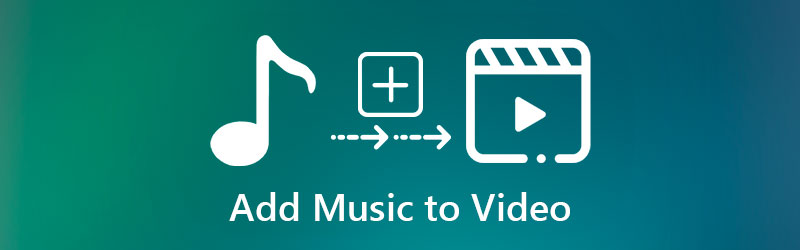

Deel 1. Hoe je muziek perfect op een video kunt zetten
Voor een professionele maar gebruiksvriendelijke toepassing, Vidmore Video Converter is het beste programma om te gaan. Dit is een desktopsoftware die u kunt gebruiken om muziek aan de video toe te voegen, ongeacht het audiobestandsformaat. Het heeft uitgebreide ondersteuning voor formaten, waaronder MP3, AAC, AC3, FLAC, OGG, OGG, enz. Even belangrijk is dat je bijna alle audio- en videoformaten naar het gewenste formaat kunt converteren met de mogelijkheid om de audiokwaliteit te selecteren. Afgezien van al deze, kunt u het volume verhogen of verlagen. U kunt ook de audio in de video matchen met behulp van de audiosynchronisatiefunctie van het programma. Bekijk de onderstaande stappen om te leren hoe je muziek achter een video plaatst.
Stap 1. Schaf de Vidmore Video Converter aan
Pak voor alles de nieuwste versie van de app met behulp van de Gratis download onderstaande knoppen. Installeer en open het daarna op uw computer om het programma te gaan gebruiken.
Stap 2. Voeg video toe aan de software
Klik op de Plus teken knop om een videobestand te importeren. U kunt het bestand ook slepen en neerzetten in de software om het te uploaden. Nadat de video is geladen, ziet u deze in de interface verschijnen met de basisinformatie zoals videoformaat, framesnelheid, enz.

Stap 3. Zet muziek bij de video
Vouw het Audio bestand veld en klik op het Audiotrack toevoegen optie. De tool opent een bestandsmap op uw computer. Zoek nu de audio die u aan de video wilt toevoegen. Afgezien van de audiotrack, kunt u desgewenst ondertitels aan de video toevoegen.
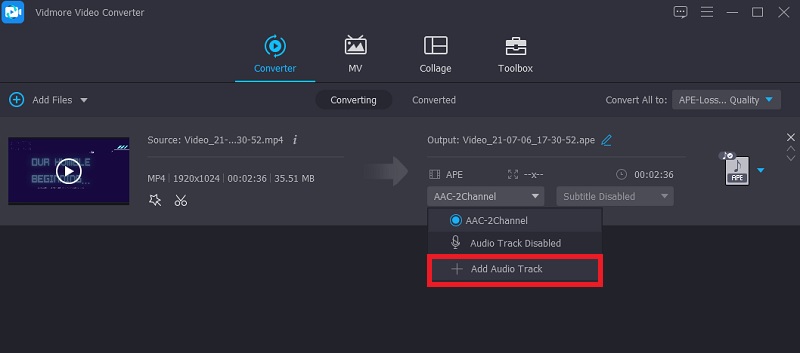
Stap 4. Bevestig de bewerking
Kies nu het juiste formaat voor de video door een uitvoerformaat te selecteren uit de Profiel dienblad. Klik daarna op de Alles omzetten knop om de bewerking te bevestigen en de video te verwerken.
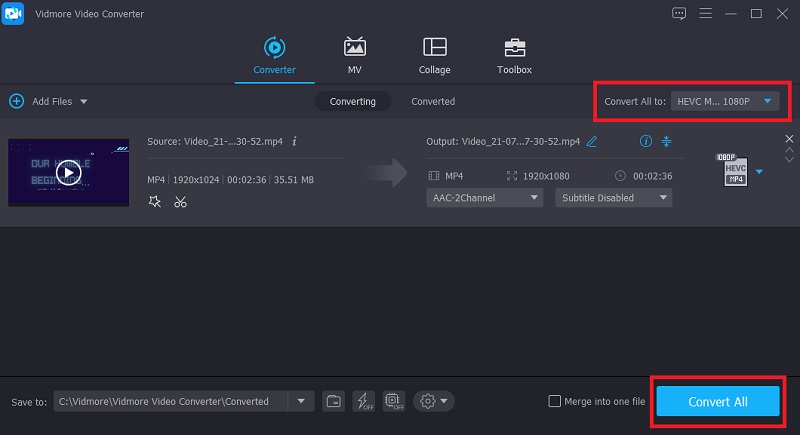
Deel 2. Hoe zet je muziek online op een video?
1. Kapwing
Een andere app om muziek over video te zetten is Kapwing. Met dit online programma kunt u audio toevoegen van uw eigen spraakopname, geluiden opnemen en zelfs lokale audiobestanden. Je hebt ook de mogelijkheid om de originele audio van de video te verwijderen en te vervangen door de nieuwe. Verder komt het met een eigen bibliotheek, waar je kunt kiezen uit de vooraf opgeslagen audiotracks voor verschillende categorieën. Als je wilt, kun je filters, visuele effecten, ondertitels, fancam-effecten en nog veel meer toepassen. Dus als je wilt leren hoe je muziek op de achtergrond van een video in Kapwing kunt zetten, volg dan de onderstaande stappen.
Stap 1. Open eerst een browser en bezoek de officiële website van het programma via de link (https://www.kapwing.com/tools/add-music-to-video) mits.
Stap 2. Klik op de Upload bestand op de hoofdpagina of plak de video-URL die u wilt manipuleren. Je zou daarna bij de videobewerkingsinterface van het programma moeten komen.
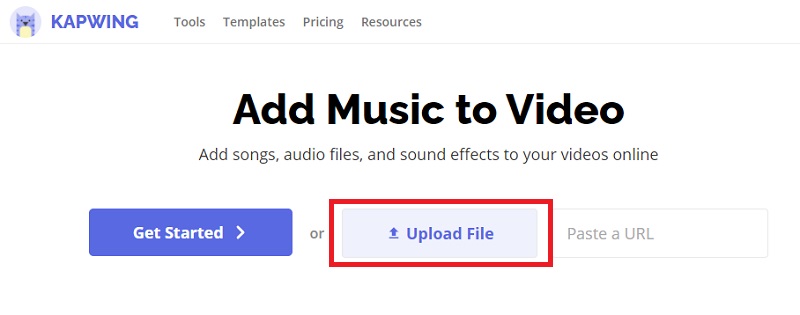
Stap 3. Klik in het menu aan de linkerkant op de Audio optie. Upload vervolgens de audio die u in de video wilt invoegen.
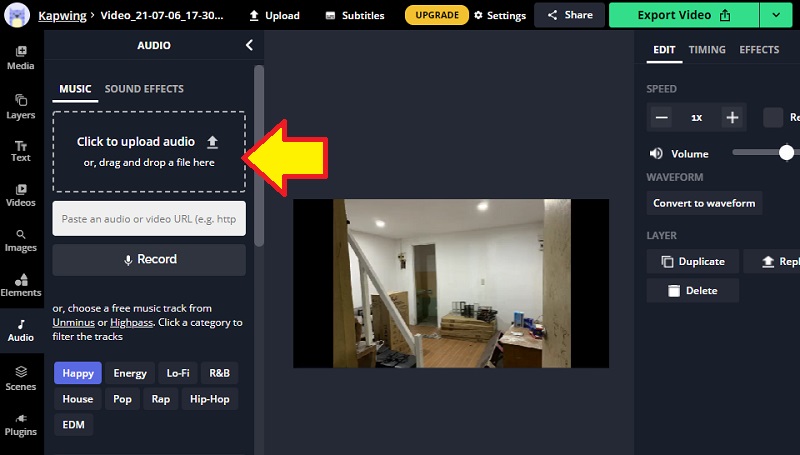
Stap 4. Zodra het bestand is geladen, wordt het automatisch toegevoegd aan de tijdlijn. Voordat u het bestand opslaat, kunt u de track bewerken door de lengte of het volume aan te passen.
Stap 5. Exporteer het bestand om de wijzigingen op te slaan en de uiteindelijke uitvoer van de video te krijgen. Klik hiervoor op de Video exporteren in de rechterbovenhoek en selecteer het geschikte videoformaat. Download ten slotte de video om het uitvoerbestand te krijgen.
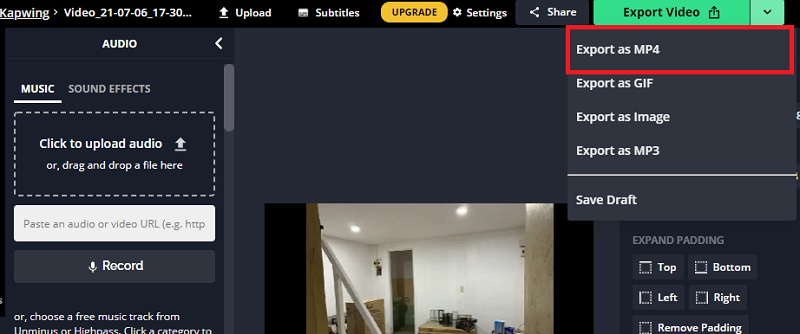
2. Clideo
Stel dat je met een ander programma audio over video online wilt zetten; Clideo is een manier om te gaan. Deze tool ondersteunt bijna alle audioformaten, waaronder WAV, WMA, VOB, WMA, OGG en nog veel meer. Daarnaast kunt u ook audiobestanden online uploaden via cloudopslag of lokale bestanden vanaf uw lokale computerstation. En omdat het via uw browser werkt, kunt u het gebruiken op computers, waaronder Windows en Mac, en zelfs op mobiele apparaten zoals iPhone en Android. Hieronder wordt uitgelegd hoe u de video online kunt zetten.
Stap 1. Ga naar de website van Clideo en zoek de Muziek aan video toevoegen operatie. Klik vervolgens op de Kies bestand om een video aan het programma toe te voegen. Of klik op de vervolgkeuzeknop om te uploaden vanuit cloudopslag.
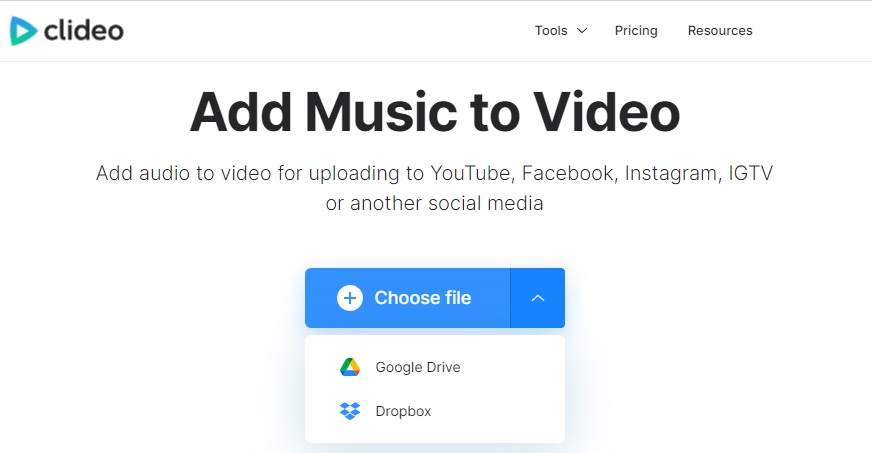
Stap 2. Wanneer de video is geladen, zou je deze in de tijdlijn moeten zien. Klik vanaf hier op de Voeg audio toe of selecteer uploaden vanuit cloudopslag door op de vervolgkeuzelijst te klikken. Zoek en voeg vervolgens de audiotrack toe die u aan de video wilt toevoegen. Wacht tot het uploaden is voltooid.
Stap 3. Voordat u het proces bevestigt, kunt u de audio inkorten en zowel het audio- als het videovolume aanpassen. U kunt ook het loop-effect toepassen op de audio.

Stap 4. Selecteer daarna een videoformaat en druk op de Exporteren knop om de bewerking te bevestigen.
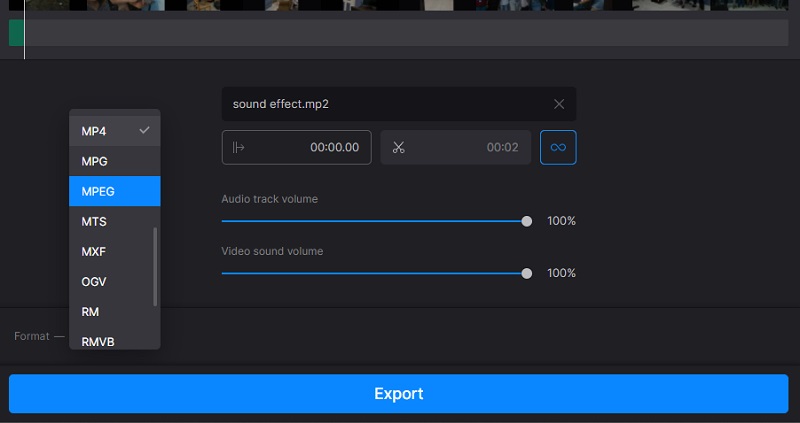
Deel 3. Hoe zet je muziek op een video op mobiel?
1. iMovie
U kunt met iMovie gratis audio aan video toevoegen op iPhone en iPad. Hiermee kunt u de audioclips in de door u gewenste volgorde rangschikken. Het wordt ook geleverd met een bibliotheek voor muziek en speciale effecten die u op uw video kunt toepassen. Op dezelfde manier kunt u de originele audio van de videoclip loskoppelen en een nieuwe audioclip toevoegen. Voor uw informatie kunt u de audio naar uw voorkeur naar de achtergrond of voorgrond verplaatsen. Om nog maar te zwijgen van het feit dat je ervoor kunt kiezen om drie voorgrondclips in één video toe te voegen. Dus als je wilt weten hoe je muziek over een video op een iPhone kunt zetten, is iMovie een native programma dat je zou moeten gebruiken.
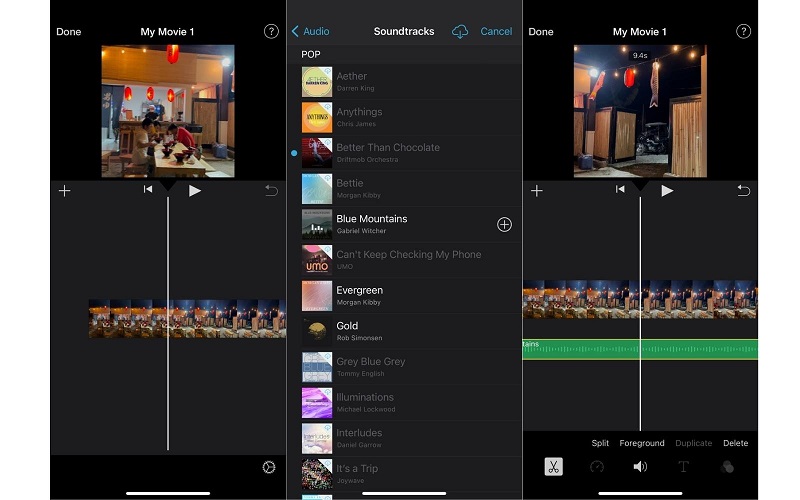
2. VidTrim
VidTrim is een mobiele applicatie die geschikt is voor Android-apparaten en waarmee u enkele basisbewerkingen kunt uitvoeren. Hiermee kunt u audiobestanden samenvoegen, bijsnijden, knippen, frame grijpen, draai video, en veel meer. Door dit programma te gebruiken, kunt u via transcodering muziek-audioclips naar uw video's toevoegen. Bovendien kun je video comprimeren en het formaat wijzigen, afhankelijk van je behoeften. Stel nu dat u geen moedertaalspreker van de taal bent. In dat geval zijn er beschikbare programma's die u kunt overschakelen naar het ondersteunen van Turks, Italiaans, Russisch, Duits, enz.
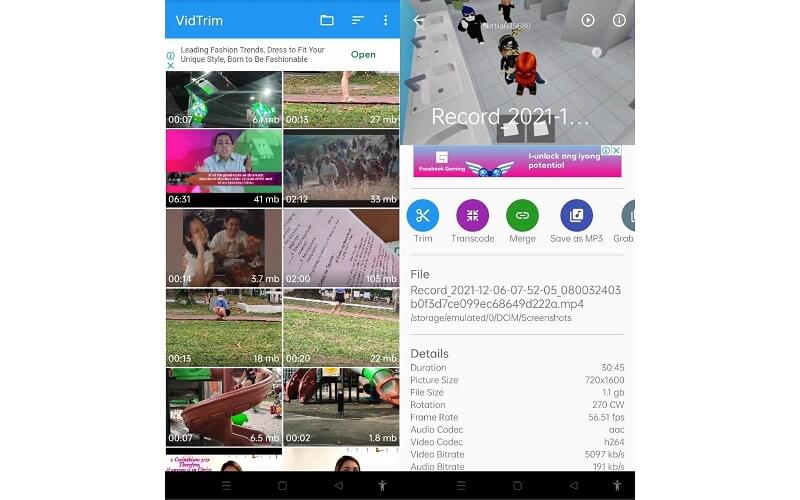
3. VivaVideo
VivaVideo is een multifunctioneel programma dat werkt als filmmaker, foto-editor, video-editor, maker van diavoorstellingen en converter. Met deze app voor mobiele videobewerking kun je een soundtrack aan je video toevoegen om een interessante video te maken. Bovendien kunt u effecten toepassen van vooraf gemaakte thema's, stickers, filters, geanimeerde videoclips die beschikbaar zijn in het programma. Bovendien kunt u lokale muziek importeren of downloaden van de nummers die beschikbaar zijn in de muziekbibliotheek.
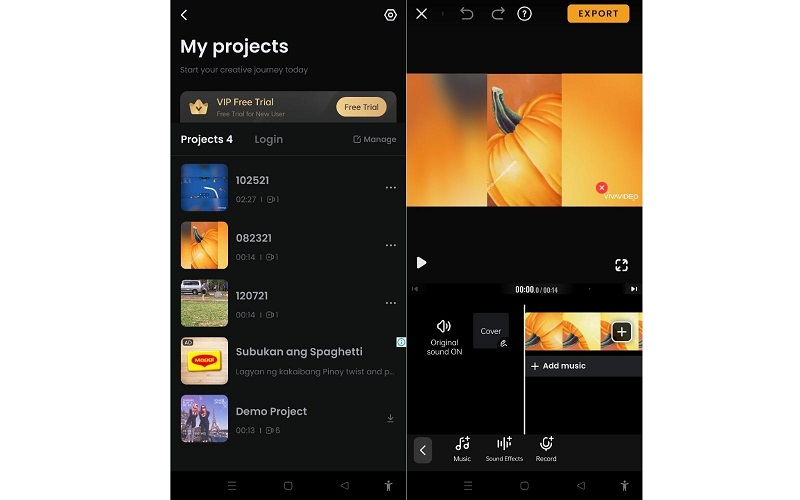
Deel 4. Vergelijking tussen de tools
Hieronder ziet u een tabelillustratie die u helpt te onderzoeken welk hulpmiddel u moet gebruiken om audio aan video toe te voegen als u nog steeds niet zeker bent.
- Vidmore Video Converter
- Kapwing
- Clideo
- iMovie
- VidTrim
- VivaVideo
| Koppel | Platform | Bewerkingstools | Best voor |
| Gebruikersvriendelijk | Windows en Mac | Bijsnijden, bijsnijden, audiotrack wijzigen | Beginner en gevorderde gebruiker |
| Gebruikersvriendelijk | Web | Audio splitsen en opnemen | Beginner |
| Gebruikersvriendelijk | Web, Android en iPhone | Audiolengte en -volume aanpassen | Beginner |
| Een beetje ingewikkeld | Mac, iPhone, iPad | Audio bijsnijden en loskoppelen | Audio bijsnijden en loskoppelen |
| Geladen met advertenties | Android | Audio samenvoegen en bijsnijden | Beginner |
| Ingewikkelde interface | iPhone en Android | Splitsen. Knippen, knippen, enz. | Gevorderde gebruiker |
Deel 5. Veelgestelde vragen over het plaatsen van muziek op een video
Hoe kan ik gratis muziek aan een video toevoegen?
Om gratis muziek aan een video toe te voegen, kun je de bovenstaande tools gebruiken. Sommige tools bieden gratis proefversies, terwijl andere programma's volledig gratis kunnen worden gebruikt.
Kan ik een auteursrechtelijk beschermd nummer van 10 seconden toevoegen?
Doorgaans biedt auteursrechtvrije muziek slechts 10-30 seconden, zodat u geen copyrightverplichting hebt. Dus om de vraag te beantwoorden, ja, je kunt een copyright-nummer van 10 seconden toevoegen. Het is alleen dat je alleen het gedeelte van de soundtrack kunt gebruiken.
Hoe maak je een stem los van een video?
Het verwijderen van een stem uit een video is niet zo ingewikkeld. U kunt Vidmore Video Converter gebruiken om deze taak te volbrengen. Nadat het bestand is geladen, selecteert u Audiotrack uitgeschakeld in het veld Audiotrack.
Gevolgtrekking
Dat zijn de gemakkelijkste en meest efficiënte manieren om hoe zet je muziek op een video?. U kunt de online tools inderdaad gebruiken voor het gemak van het niet installeren van een applicatie. Hun prestaties, specifiek bij het verwerken van de bestanden, zijn echter afhankelijk van de stabiliteit van de internetverbinding. Beter nog, gebruik een desktopprogramma dat wordt geleverd met krachtige bewerkingsopties en functies. Aan de andere kant zijn mobiele apps geschikt voor niet zo veeleisende bewerkingen.


